
时间:2021-01-12 19:38:56 来源:www.win10xitong.com 作者:win10
电脑已经成为了大家生活中不可或缺的东西,而且基本上所有的用户电脑都安装了windows系统,操作系统的过程中往往会遇到一些问题,就比如Win10系统时间同步出错的情况,确实这个Win10系统时间同步出错的问题对于很多用户来说比较少见,遇到了就不知道如何解决。要是你不愿意找别人来帮助解决你的Win10系统时间同步出错问题只需要按照这个流程:1、在电脑桌面上找到"控制面板",并双击打开;2、点击"日期和时间"就可以很好的处理了.如果看得不是很懂,没关系,下面我们再一起来彻底学习一下Win10系统时间同步出错的修复举措。
操作过程:
1.找到电脑桌面上的“控制面板”,双击将其打开;
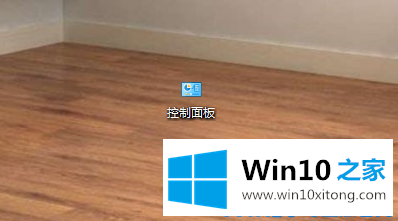
2.单击“日期和时间”
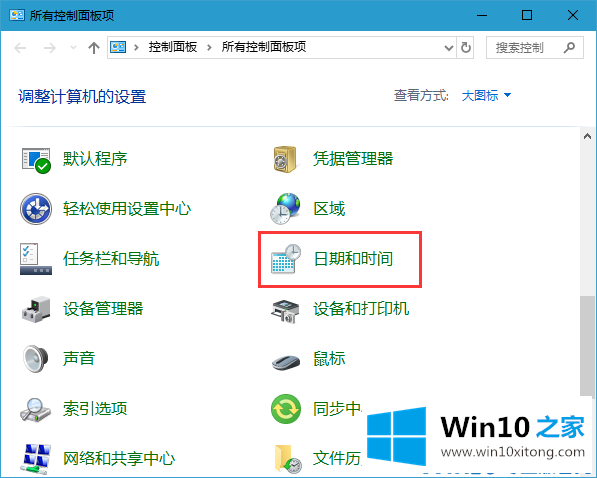
3.单击“日期和时间”弹出窗口中的“互联网时间”选项卡,然后单击“更改设置”按钮
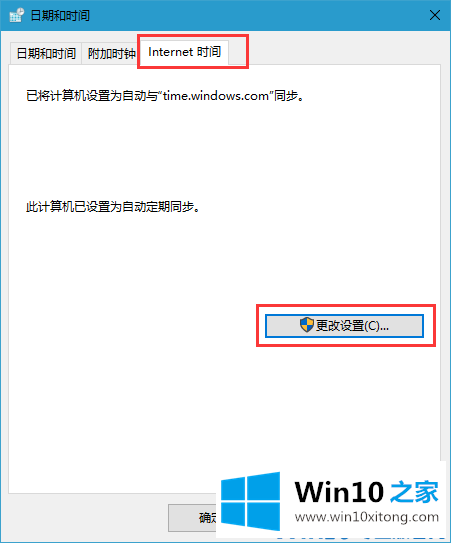
4.然后,选中“与互联网时间服务器同步”选项,在“服务器”下拉列表中选择一个时间服务器地址,然后单击“立即同步”
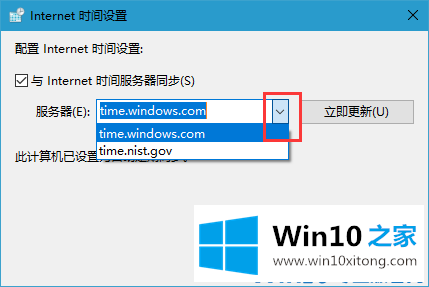
5.如果您要使用的时间服务器不在下拉列表中,您可以手动在地址栏中输入其他时间服务器的地址,然后单击“立即同步”按钮。以上是Win10系统时间同步错误的解决方案,希望对大家有所帮助。
好了,上面就给大家讲得非常详细的关于Win10系统时间同步出错的修复举措了,通过上面小编介绍的方法很简单的操作一下,即可解决这个问题。